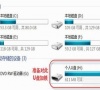u盘写保护无法格式化怎么办?u盘写保护无法格式化怎么办解决方法
u盘写保护无法格式化怎么办?u盘使用久了,想要腾出空间的最快办法就是进行格式化,但是有的用户想要格式化的时候却提示写保护,那要怎么解决这个问题呢?

更新日期:2021-09-30
来源:系统部落
经常使用U盘的朋友可能会遇到U盘无法格式化也无法写入数据的情况,右键属性发现磁盘空间为0字节,这时候你就需要量产你的U盘了。
量产U盘字面意思就是,批量生产优盘。是指批量对U盘主控芯片改写数据,如,写生产厂商信息、格式化等。而用来对U盘完成该操作的软件程序,顾名思义就是U盘量产工具。在U盘出厂时候最后一道工序是量产。而现实中,水货U盘,或者需要制作带CD-ROM盘的U盘,方便U盘装系统,也用到量产。量产U盘操作并不复杂,今天笔者就教大家如何进行U盘量产。
第一步:U盘量产前准备工作所需软件:芯片精灵、量产工具、Windows PE(可选)
芯片精灵芯片精灵是一款USB设备芯片型号检测工具,可以自动查询U盘、MP3/MP4、读卡器、移动硬盘等一切USB设备的主控芯片型号、制造商、品牌,并提供相关资料下载地址。当然也可以查询USB设备的VID/PID信息、设备名称、接口速度、序列号、设备版本等。
将需要量产的U盘插入电脑,打开芯片精灵,我们只需要记住主控型号和VID、PID两即可。接下来直接搜索PS2251-50量产工具下载。
量产工具U盘量产工具(USB DISK PRODUCTION TOOL,简称是PDT)向U盘写入相应数据,使电脑能正确识别U盘,并使U盘具有某些特殊功能。
下载完成后点击MPParamEdit_F1,选择Advance Setting、New Setting,点击OK,打开界面:
主控选择刚刚在芯片精灵上检测出的主控型号,笔者这款U盘主控型号为PS2251-50,第二项选择01即可。
选择Partition Setting选项
1、分区数量选2
2、点击CD-ROM
3、CD镜像中选择下载好的PE ISO文件
4、在模式中选择21
选择Dvive Info选项,把刚才在芯片精灵中记录下的VID、PID信息输入进去。点击存贮为,把设置好的量产配置文件存放在量产工具软件根目录下。好了,准备工作就完成啦!
第二步:开始U盘量产下面我们就开始量产U盘 (注意:量产U盘有损坏U盘风险,建议用小容量U盘尝试)首先打开量产工具中的MPALL_F1_9000_v329_0B:
1、点击更新,识别出要量产的U盘
2、右上角选择刚刚保存的配置文件
3、开始量产,耐心等待
量产成功后U盘会出现两个分区,U盘的容量大小从4GB变成了3.08GB。到这里U盘量产就成功啦,主板上BIOS设置U盘启动就可以启动PE了。大家在操作时要耐心一点,每一步都不能落下,量产失败多换几款量产工具试试,总会成功的。
u盘写保护无法格式化怎么办?u盘写保护无法格式化怎么办解决方法
u盘写保护无法格式化怎么办?u盘使用久了,想要腾出空间的最快办法就是进行格式化,但是有的用户想要格式化的时候却提示写保护,那要怎么解决这个问题呢?

Windows10系统下无法格式化D盘如何解决
Windows10系统下无法格式化D盘如何解决?现如今很多人都开始纷纷升级更新windows10系统了,但升级安装之后发现D盘中的文件太乱了所以想要整理一下,将D盘文件备份好之后,就想要通过格

windows无法完成格式化U盘怎么办
Windows无法完成格式化怎么办呢?有的朋友给U盘快速格式化的时候出现“Windows无法完成格式化”的提示,那么如何解决这个无法格式化的问题呢?今天小编就来教教各位

Win8系统下U盘0字节无法格式化的解决方法
最近,很多用户表示,Win8系统下U盘无法打开,查看U盘的属性,发现U盘可用空间为0字节,而且想要格式化U盘来解决的时候,U盘又无法格式化,这个问题怎么解决呢?前面,U大侠小编曾

利用ghost解决U盘无法格式化
U盘无法格式化怎么办?很多人在将U盘格式化的时候,都有遇到过系统弹出Windows无法完成格式化的信息,导致U盘格式化失败。这是怎么回事呢?今天U大侠小编就和大家说说如何利用g

Win7系统出现U盘无法格式化提示的解决方法
Win7系统出现U盘无法格式化提示怎么办? U盘是如今最好的移动存储设备,虽然U盘使用起来很方便,但是也容易出现各种小问题,比如U盘无法格式化。导致U盘无法完成格式化的原因很多

内存卡无法格式化怎么办?
人们现在已经越来越离不开手机了,为什么这么说呢?人们不管是在走路,吃饭还是睡觉前都会摸上一会儿的手机。所以,今天小编要给大家说的知识点也就是关于手机内存卡无法进行格式化的解决方法。 小编这几天刚好学习到了一个关于内存卡这个方面的知识,所以现

u盘有写保护无法格式化怎么办
最近有用户反映,在使用u盘时,发现u盘被写保护了,读写失败,不能格式化的情况,这u盘写保护无法格式化怎么办呢?相信大多数朋友还是举手无措的,所以本期小编来教你u盘写保护无法格式化解决方法.
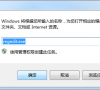
小方法教你解决U盘无法格式化问题
U盘以其巧小玲珑的体积、强大的储存功能,受到了许多消费者们的喜爱。不过很多朋友在使用U盘的时候,总是会遇到各种的问题。这不,最近有用户反映说,自己的U盘无法格式化了,

u盘无法格式化 格式化U盘方法详解
U盘如今的使用已经非常的广泛,基本每个人都有一个。而U盘在使用的过程中,问题也是非常多。这不最近就有不少用户表示U盘无法格式,这是怎么回事呢?而U盘无法完成格式化的原因

XP/Vista双系统中无法格式化Vista系统的解决方法
为了将工作和生活区分开,不少用户都选择在电脑上安装XP和Vista双系统。不过,近来有位XP/Vista双系统用户反馈,自己因为电脑内存空间不足,所以想要格式化/删除Vista系统,可是在操

提示“文件是raw”,无法格式化的解决方法
U盘使用一段时间过后,总会出现各种各样的问题,U盘在电脑上无法识别、U盘无法格式化、U盘无法读写等等。如果有些U盘在电脑上可以识别,但无法读写。在利用系统自带的格式化工

内存卡文件无法删除无法格式化解决教程
很多的小伙伴在电脑上都有着内存卡,但是许多用户都遇到了问题内存卡无法删除文件也没法格式化,那么这是怎么一回事呢?下面就为大家带来解决的教程。

Win10系统U盘写保护无法格式化怎么解决?
Win10系统U盘写保护无法格式化怎么办? 具体操作如下: 1、U盘本身有写保护开关,开关一开就只能读把开关关掉就可以。 2、在U盘盘符上鼠标右键属性,选择硬件选项卡。 3、在所有磁盘驱动器列表中选择名称含有USB的磁盘驱动器,单击右下方的属性按钮。 4、在

全新U盘无法格式化的解决技巧
最近在商店上买了一个U盘,在店里试着好好的,可是一拿到自己的电脑上使用,就发现U盘的可用、已用内存均为0,本想用格式化来修复U盘,也无法进行操作,而店家说试试用DOS的方法